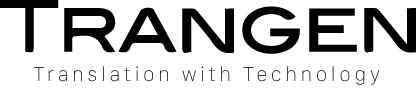memoQ機能紹介 (3) バージョン管理機能
![]()
memoQの便利な機能を紹介するシリーズ、今日はバージョン管理と変更履歴の紹介です。memoQはバージョン管理機能がついていて、翻訳の歴史を振り返ることができます。
バージョン管理とは
バージョン管理はその名の通り、ファイルやプロジェクトのバージョンを管理することです。
ファイルに日付をつけて保存したりして、過去のバージョンを保存していく方法もバージョン管理のひとつですね。みなさんもこの方法を使用しているのではないでしょうか。一番手軽な方法です。しかしコピーをミスしたり移動に失敗したりしてファイルを紛失するリスクがありますし、毎回フルサイズを保存するため容量をたくさん消費したりと問題も多いです。そこでアプリケーションにバージョンを管理してもらった方が確実だし楽ですね。
なので最近のソフトにはバージョンが管理が標準でついていることが多いです。1
memoQのバージョン管理
memoQは自動的にバージョン管理を行います。バージョンとは、その時点のファイルの翻訳状態が保管され、あとで「バージョンに戻す」で戻ることができますし、バージョンを比べて比較することもできます。
バージョンには2種類あってメジャーバージョンとマイナーバージョンがあります。
メジャーバージョン
メジャーバージョンはソースドキュメントのバージョンです。ソースドキュメントを再インポートするとメジャーバージョンが上がります。ソースが変更されたら、それは大きな変更だからです。
マイナーバージョン
マイナーバージョンは次のアクションを実行すると自動的につけられます。
- バイリンガルファイル(xliffなど)からドキュメントを更新した時
- 前翻訳や、多くのセグメントを変更するコマンドを実行した時(要設定)
- ドキュメントのクエスポートをした時
- ドキュメントのスナップショットを作成したきと(あとで説明します)
この中で一番わかりやすいのは「ドキュメントのエクスポートをした時」でしょう。エクスポートするとその状態が保管される、と簡単に覚えておくと役立つかもしれません。エクスポートファイルを消してしまっても、エクスポート時点に戻って、また出力し直せるわけです。
スナップショットを作成とは?
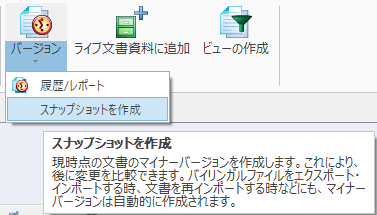
リボンにあるバージョンアイコンの▼をクリックし「スナップショットを作成」をクリックすると、その時点でのファイルを保存できます。スクーンショットにある解説の通りですね。
とりあえず今の変更を保存したい場合に有効です。
コメントもつけられます。
バージョンを見る
![]()
リボンにあるバージョンアイコンをクリックするとの一覧画面が出てきます。
履歴/レポート
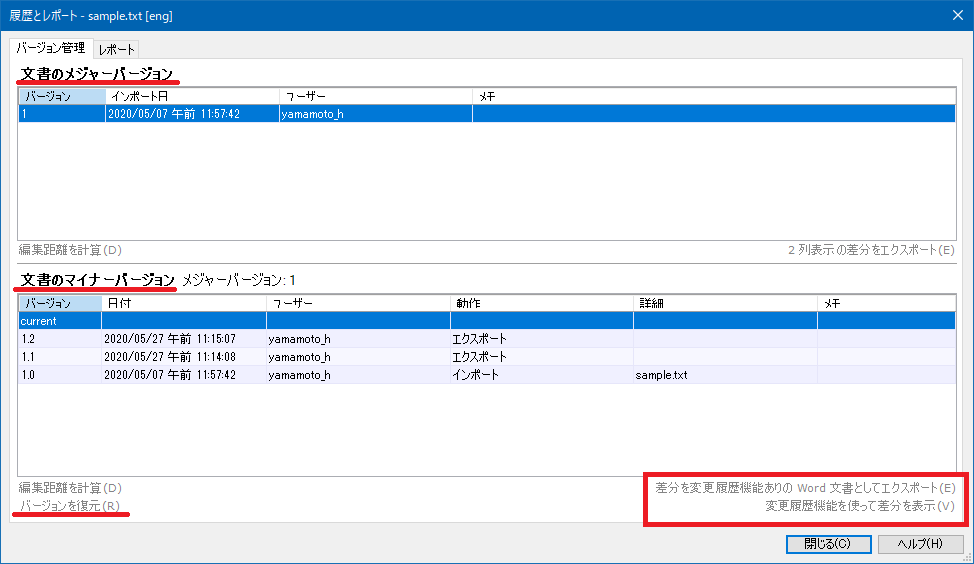
履歴とレポートの画面が表示されます。
この画面を見ると
- メジャーバージョンは一つだけ
- マイナーバージョンが現在のバージョンも含めて4つある
ことがわかります。それぞれ、どの動作(アクション)を起こした時にバージョンに記録されのかも書いてありますね。
左下の「バージョンを復元」で該当のバージョンに戻ることができます。
右下の「差分を変更履歴機能ありのWord文書としてエクスポート」「変更履歴機能を使って差分表示」の機能を使用すると異なるバージョンの比較が行えます。
では、ここで変更履歴機能の紹介もしましょう。
変更履歴の紹介
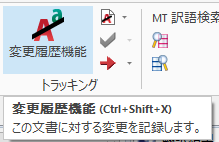
変更履歴はエディタ画面のリボンにある「変更履歴機能」を有効にすると機能します。その名の通り「変更履歴の記録」です。
Wordの変更履歴機能を知っている方には馴染み深いではないでしょうか。Wordの変更履歴とほとんど同じです。追加・削除などを記録してその差分をリアルタイムで表示できます。
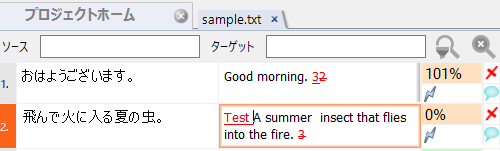
赤文字は追加、赤文字に横線は削除です。
変更履歴をONにしつつ変更非表示にする
変更履歴は便利な機能ですが、毎回赤文字で表示されるとかなり見にくいです。そこでONにしつつ変更非表示にする方法があります。
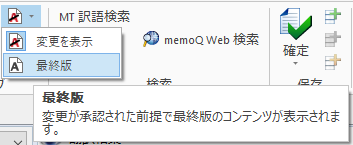
変更履歴リボンの横にあるアイコンをクリックして「変更を表示」ではなく「最終版」を選ぶだけです。
ツールチップ機能
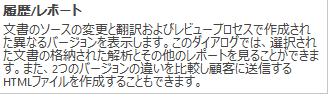
ちなみにこの記事のスクリーンショットにある小さな説明ウィンドウはツールチップという機能で、memoQではほぼ全てのボタンにツールチップがあります。表示方法はマウスをボタンの上に置いてしばらく待つだけです。簡易なヘルプとしてとても役立ちます。
画像は履歴/レポートのツールチップです。
参考
- Track changes against previous version
- History and reports
- Row history
本文でも未紹介ですが「行履歴」という機能もあり、こちらは行単位でバージョンを見て、過去のバージョンの復元が行えます。
- 余談ですがMicrosoft OfficeのOneNoteにもバージョン管理機能があり、ノートのバージョンをたどることができます。 ↩